win10系统怎么改用本地账户登录|win10不登陆微软帐户设置步骤
win10怎么从微软帐户切换到本地帐户?win10官方系统默认使用微软帐户登录,用于激活系统,使用微软帐户登录也是普遍的做法。但是部分用户想用本地帐户来登录,那么要怎么改用本地帐户登录呢?下面小编教大家win10不登陆微软帐户的设置步骤。
具体步骤如下:
1、鼠标点击开始菜单,点击设置。
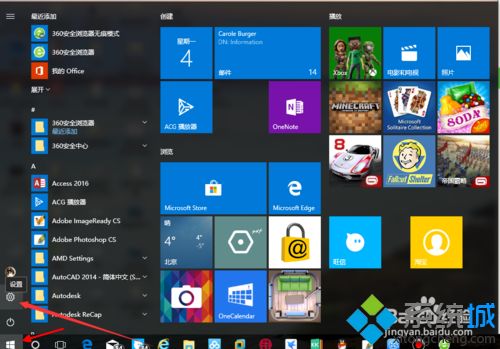
2、在打开的windows设置界面中点击账户。
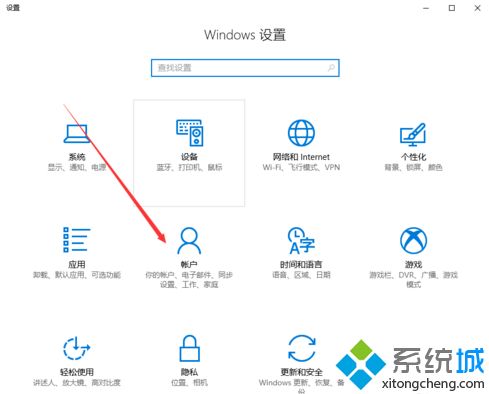
3、点击 你的信息,在右侧点击 改用本地帐户登录。
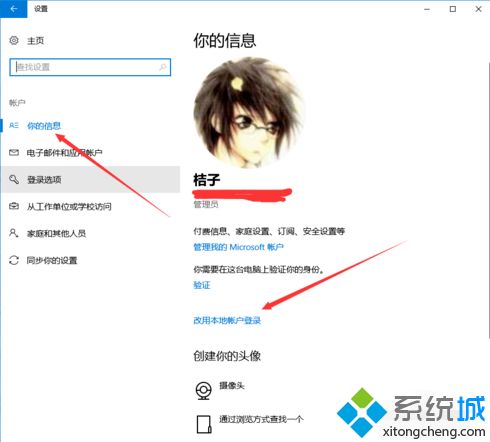
4、输入当前微软帐户的密码,点击下一步。
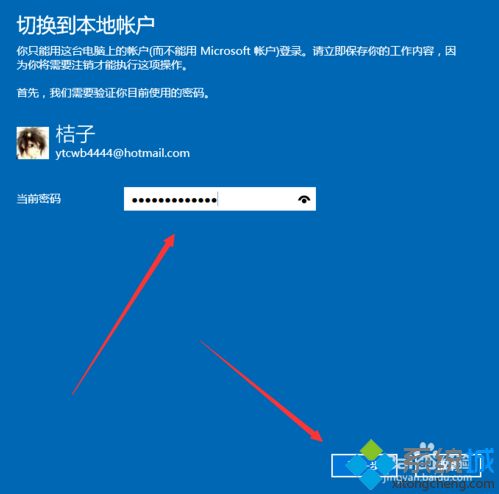
5、输入你要设置的帐户用户名,密码,密码提示,点击下一步。
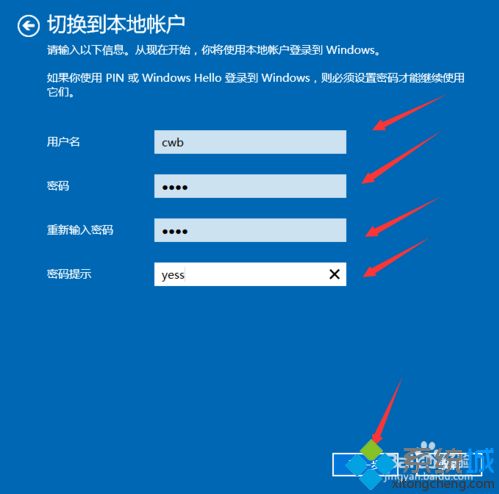
6、点击注销并完成,之后选择本地帐户登录即可。
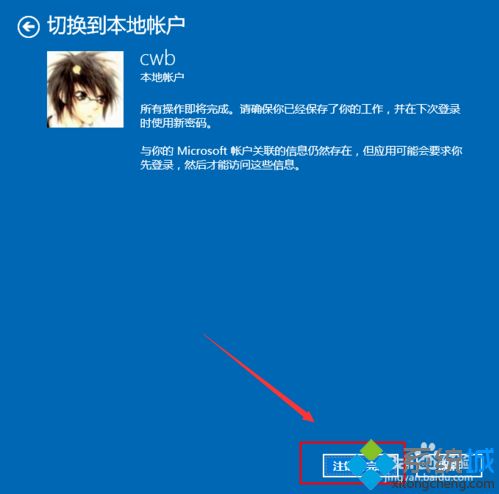
以上就是win10系统改用本地帐户登录系统的方法,有需要的用户可以按照上面的步骤来设置。
相关教程:域用户登录我告诉你msdn版权声明:以上内容作者已申请原创保护,未经允许不得转载,侵权必究!授权事宜、对本内容有异议或投诉,敬请联系网站管理员,我们将尽快回复您,谢谢合作!










